Sin importar el tipo de aplicación que tengas instalada en tu iPad o iPhone, cada vez que exista una nueva versión se activarán las Actualizaciones Automáticas en iOS sin que los usuarios pueden hacer absolutamente nada.
Por supuesto que existen unas cuantas alternativas que podríamos utilizar para detener las «Actualizaciones Automáticas en iOS», situación que según Apple no es recomendable pues algunas herramientas, necesitan adaptarse a la nueva versión de su sistema operativo. Si obviamos a dichas actualizaciones, algunas de las aplicaciones podrían funcionar de forma inestable o quizá, no contar con todos los servicios que el desarrollador ha entregado desde el inicio.
Recuerda: Algunos Trucos iOS que deberías conocer
Activar las Actualizaciones Automáticas en iOS
Por increíble que parezca, muchas personas no conocen la forma correcta de activar o desactivar las Actualizaciones Automáticas en iOS, pues existe una confusión sobre el lugar en donde está presente un pequeño selector para el efecto. Sin tener que ir hacia la tienda de Apple Store para inhabilitar algunas de estas actualizaciones, el usuario solamente tiene que ingresar al área de los ajustes:
- Debemos iniciar nuestro sistema operativo iOS de la forma convencional.
- Una vez allí, debemos buscar del lado izquierdo la opción que dice «iTunes Store y App Store«.
- Ahora solamente tenemos que tocar dicha opción.
- Del lado derecho habrá una sección que diga «Descargas Automáticas«.
Como lo hemos mencionado y sugerido desde el inicio, es completamente increíble que muchos usuarios no conozcan el lugar correcto en donde se encuentran las opciones que nos ayudan a activar o desactivar estas Actualizaciones Automáticas en iOS. En la parte inferior colocaremos una pequeña captura que podría ser de mucha ayuda para que quienes se inician en este sistema operativo de Apple.
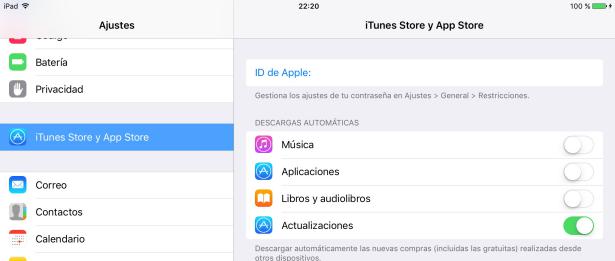
Hablando específicamente de un iPad Wi-Fi (es decir, sin Datos Contratados), aquí encontraremos cuatro opciones (Música, Aplicaciones, Libros y Audio Libros, Actualizaciones) con sus respectivos selectores. Algunos pueden estar apagados y otros encendidos.
El usuario solamente tiene que activar los selectores que requiera. Por ejemplo, el último es el que nos podría servir para activar o desactivar las actualizaciones automáticas en iOS. Por supuesto que existen otras opciones más, las cuales nos ayudarán a hacer que se descarguen canciones, aplicaciones de terceros y audio libros desde otros entornos distintos a la tienda de Apple Store.
¡Gracias por el artículo! Me lo guardo a favoritos para tenerlo presente en un futuro.